Cập nhật ngay thông tin hướng dẫn cách chia sẻ camera Yoosee trên điện thoại khác 2025 chi tiết từ A – Z dưới đây.
Camera Yoosee Chia Sẽ Được Bao Nhiêu Điện Thoại?
Rất nhiều độc giả thắc mắc rằng camera Yoosee chia sẻ được bao nhiêu điện thoại? Highmark Security sẽ giải đáp cho bạn rằng mỗi camera chia sẻ được tối đa cho 10 thiết bị.
👉 Khi chia sẻ camera, có một số điều lưu ý quan trọng để đảm bảo an toàn và bảo mật thông tin. Dưới đây là một số lưu ý khi chia sẻ camera:
- Chia sẻ quyền truy cập camera chỉ với những người mà bạn tin tưởng và muốn chia sẻ thông tin an ninh của gia đình hoặc doanh nghiệp.
- Hạn chế quyền truy cập của người được chia sẻ dựa trên nhu cầu cụ thể. Nếu họ chỉ cần xem, không cần kiểm soát, hãy thiết lập quyền truy cập tương ứng.
- Đảm bảo rằng tài khoản Yoosee hoặc hệ thống quản lý camera của bạn được bảo mật với mật khẩu mạnh để ngăn chặn truy cập trái phép.
- Tránh sử dụng tài khoản chung, mà hãy tạo tài khoản riêng biệt cho mỗi người dùng để quản lý an toàn.
- Luôn tôn trọng quyền riêng tư của người khác và không sử dụng camera mà không có sự đồng thuận.
Xem ngay chia sẻ chi tiết 👉 Cách Tải, Cài Đặt Camera Yoosee {Từ A-Z}
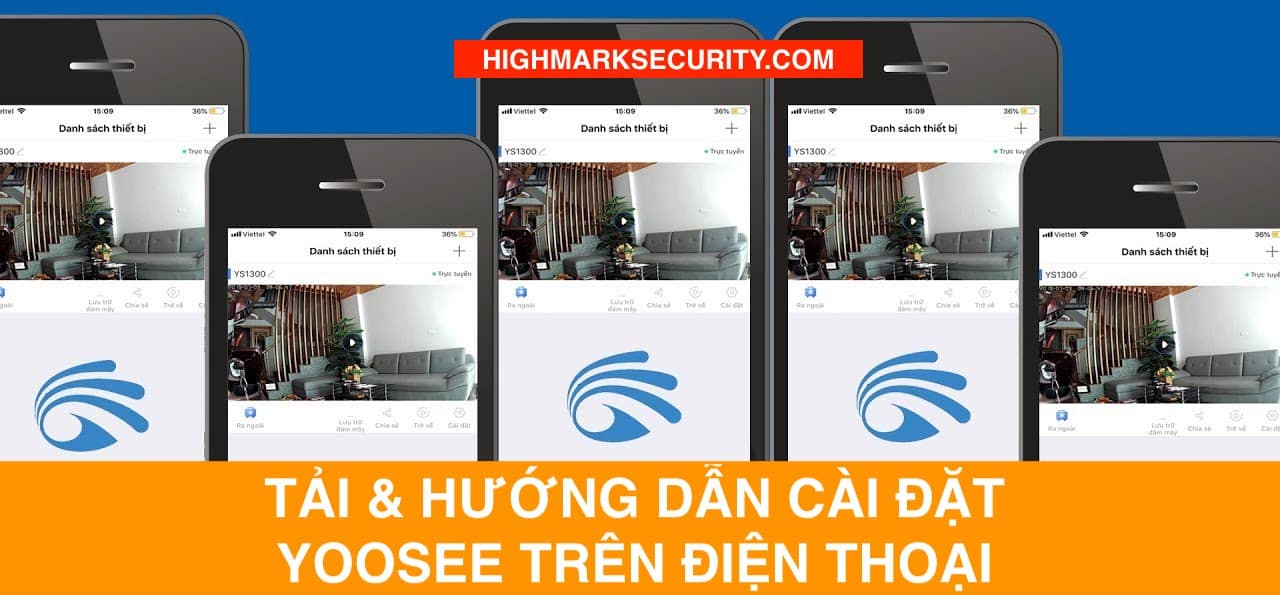
Nên Chia Sẻ Camera Yoosee Với Ai?
Việc sử dụng camera Yoosee không chỉ mang lại sự an tâm về an ninh mà còn tạo điều kiện thuận lợi cho việc giám sát nhà cửa hoặc văn phòng. Tuy nhiên, quyết định chia sẻ camera Yoosee với ai là một quá trình đòi hỏi sự cân nhắc kỹ lưỡng để đảm bảo bảo mật và tôn trọng quyền riêng tư của mọi người liên quan.
- Thành viên trong gia đình: Chia sẻ camera Yoosee với thành viên trong gia đình để có thể theo dõi an ninh và sự an toàn trong nhà. Hoặc những người thân ở xa có thể theo dõi sự kiện trong nhà.
- Người giữ trẻ hoặc người giữ người già: Việc chia sẻ thiết bị camera với người giữ trẻ hoặc người giữ người già giúp họ có khả năng theo dõi và quản lý tình trạng sức khỏe và an toàn của người được chăm sóc.
- Người quản lý: chia sẻ với họ để giúp quản lý an ninh và giám sát hoạt động trong văn phòng hoặc cửa hàng,..
Xem thêm ứng dụng 👉 Camera Nhìn Xuyên Quần Áo 😍 THẤY HẾT BÊN TRONG

Cách Chia Sẻ Camera Yoosee Cho Điện Thoại Khác 2025
Hướng dẫn cho bạn đọc cách chia sẻ camera Yoosee cho điện thoại khác 2025 chi tiết nhất:
- Bước 1: Mở ứng dụng trên điện thoại của bạn
- Bước 2: Tại giao diện chính -> Chọn camera Yoosee mà bạn cần chia sẻ với người khác để tạo mã chia sẻ

- Bước 3: Bạn bấm chọn mục Chia sẻ sau đó Chọn camera bạn cần chia sẻ:

- Bước 5: Sau khi chọn mục Chia sẻ, màn hình lúc này sẽ hiển thị

- Bước 6: Đợi một lát để chương trình tạo mã chia sẻ cho camera wifi Yoosee. Mã chia sẻ sẽ bao gồm 2 cách để bạn chia sẻ camera Yoosee cho điện thoại khác nhau:
- Mã QR code (dùng để quét trên các điện thoại khác rất tiện)
- Đường link chia sẻ dùng để nhập trực tiếp trong trường hợp không quét được mã QR code như hình dưới.

- Bước 7: Sao chép liên kết / Gửi mã QR cho người bạn muốn chia sẻ.
- Copy link chia sẻ trên ứng dụng Yoosee (hình khoanh đỏ bên dưới), sau đó gửi link này đến điện thoại cần xem, dùng zalo, facebook, tin nhắn sms
- Hoặc bất cứ phương tiện nào để gửi được đoạn link này đến người mà bạn share camera Yoosee cần xem.
Chia sẻ cho bạn 🌿 Cách Cài Đặt 2 Camera Yoosee Trên 1 Điện Thoại 🌿

Cách Chia Sẻ Camera Yoosee Cho Nhiều Điện Thoại
Để có thể xem Camera Yoosee trên nhiều điện thoại, bạn cần đảm bảo rằng trên mỗi thiết bị di động đã được cài đặt ứng dụng Yoosee và mỗi thiết bị đều sở hữu một tài khoản Yoosee riêng biệt (Lưu ý không sử dụng tài khoản chung). Về cách chia sẻ camera Yoosee cho nhiều điện thoại hay một điện thoại đều có các bước tương tự nhau. Bạn có thể tham khảo chi tiết ở trên.
Đọc thêm chi tiết 🌼 Cách Kết Nối Camera Yoosee 🌼 bằng ID, mã QR,..

Cách Chia Sẻ Camera Yoosee Từ Điện Thoại Cho Máy Tính
Bạn đang thắc mắc cách chia sẻ camera Yoosee từ điện thoại cho máy tính được thực hiện như thế nào? Các thông tin dưới đây sẽ hướng dẫn cho bạn cụ thể nhất.
- Bước 1: Vào ứng dụng Yoosee trên điện thoại, chọn Chia sẻ > chọn chia sẻ mã QR. Mã QR hiển thị, bạn nhấn vào Gửi liên kết chia sẻ. ( Bạn có thể tham khảo chi tiết từ A – Z được hướng dẫn ở phần trên)
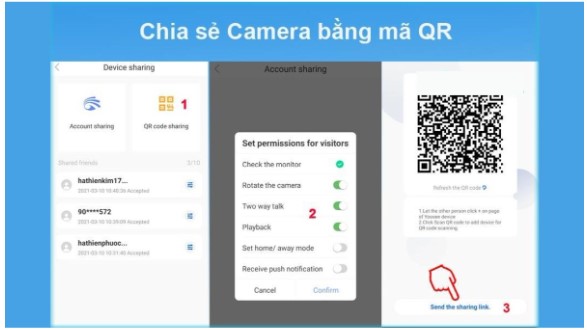
- Bước 2: Ở trên máy tính, mở ứng dụng Yoosee CMS để xem camera.
- Tại giao diện chính của Yoosee CMS, bạn nhấn vào dấu “+”.
- Sau đó, chọn “Add Shared Device” rồi dán link chia sẻ và nhấn OK.
- Camera Yoosee sẽ được thêm vào trên máy tính, bạn hãy nhấn click vào để xem.
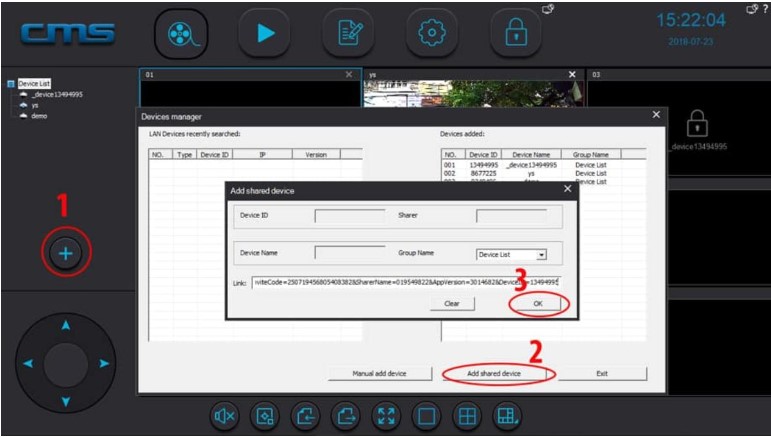
Bạn tham khảo chi tiết hơn về 👉 Cách Chia Sẻ Camera Yoosee Cho Máy Tính, ngoài cách chia sẻ camera yoosee trên điện thoại
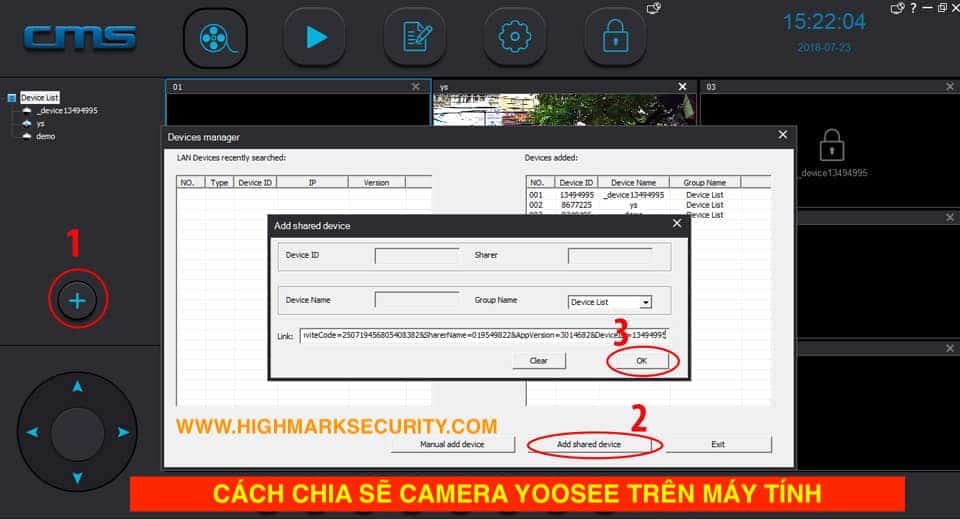
Cách Nhận Chia Sẻ Camera Yoosee
Thiết lập để cho nhiều người cùng xem Camera Yoosee là một quá trình không khó, giúp nhiều người trong gia đình có thể theo dõi camera cùng lúc hoặc thay phiên giám sát một cách dễ dàng. Sau đây là các bước để nhận được chia sẻ camera Yoosee.
- Bước 1: Mở phần mềm và đăng nhập vào ứng dụng Yoosee. Chọn dấu cộng trên góc phải như hình dưới đây:

- Bước 2: Chọn điền thêm thiết bị chia sẻ sau đó dán link liên kết đã sao chép ở trên hoặc chọn quét để quét mã QR Code. Sau đó chọn đi đến liên kết là bạn đã chia sẻ thành công và có thể xem được camera.

👉 Bạn có thể tham khảo video dưới đây:
Tham khảo ❌ Cách Xem Lại Camera Yoosee Trên Điện Thoại ❌

Cách Xóa Chia Sẻ Camera Yoosee
Nếu bạn không muốn chia sẻ camera hoặc muốn hủy chia sẻ thiết bị khỏi người dùng khác, sau đây là các bước để thực hiện:
- Bước 1: Đầu tiên, mở ứng dụng Yoosee trên điện thoại
- Chọn thiết bị camera cụ thể mà bạn muốn xóa khỏi điện thoại khác.
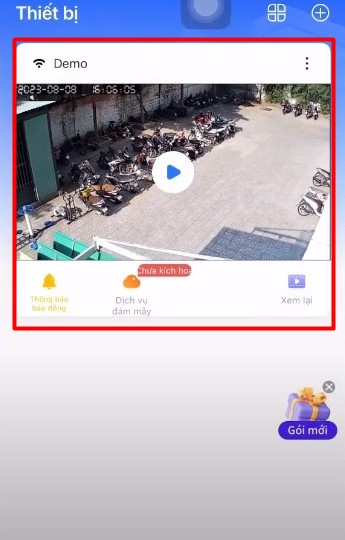
- Bước 2: Tiếp theo ở giao diện chính của thiết bị camera, tìm và nhấn vào mục “Chia Sẻ”.
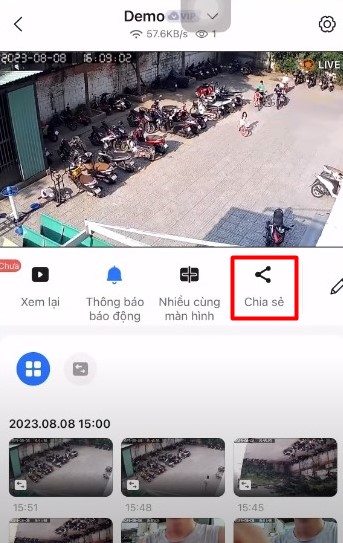
- Bước 3: Tiếp đến chọn tài khoản mà bạn muốn xóa khỏi thiết bị
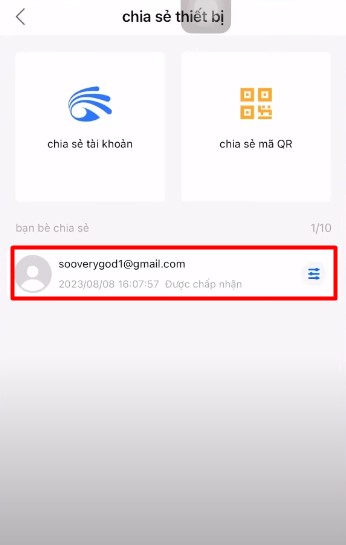
- Bước 4: Trên màn hình, nhìn sang góc trái -> chọn Xóa
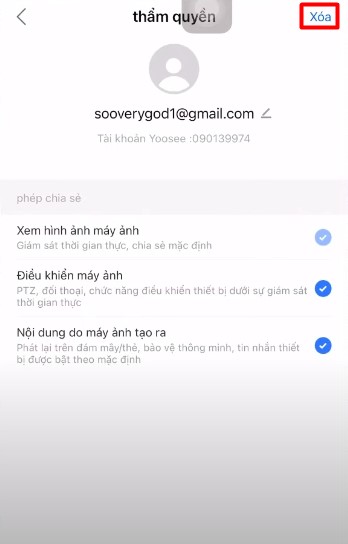
- Bước 5: Xuất hiện một thông báo xác nhận xoá tài khoản đã chia sẻ. Xác nhận ” Xóa”. Vậy là đã hoàn thành.
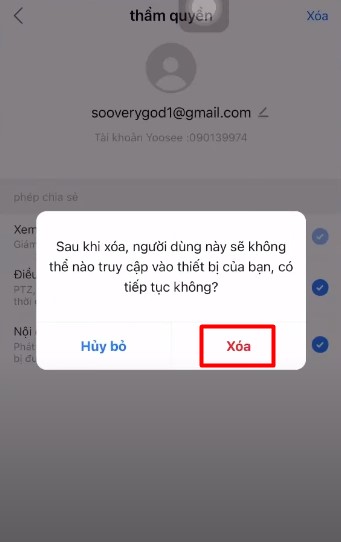
Xem chi tiết ✅ Cách Cài Đặt Lại Camera Yoosee ✅ nhanh nhất

Nguyên Nhân Lỗi Chia Sẻ Camera Yoosee
Những nguyên khiến cách chia sẻ Camera Yoosee không thành công như:
- Để chia sẻ Camera Yoosee, một kết nối internet ổn định là điều cần thiết. Nếu mạng kết nối không ổn định hoặc gặp lỗi, điều này có thể gây ảnh hưởng đến quá trình chia sẻ Camera Yoosee.
- Cần kiểm tra xem Camera Yoosee và ứng dụng Yoosee đã được cập nhật lên phiên bản mới nhất hay chưa.
- Nếu bạn gặp lỗi từ tài khoản, có thể dẫn đến việc mất quyền chia sẻ Camera Yoosee.
- Một lý do khác có thể là lỗi phần cứng, làm cho tính năng chia sẻ Camera Yoosee không hoạt động đúng cách.
Hướng dẫn chi tiết cách khắc phục 👉 Camera Yoosee Không Kết Nối Được Với Điện Thoại

Cách Khắc Phục Camera Yoosee Không Chia Sẻ Được
Nếu bạn đang gặp vấn đề với việc Camera Yoosee không chia sẻ được, có một số bước mà bạn có thể thực hiện để khắc phục tình trạng này:
- Kiểm tra kết nối Wifi, kiểm tra kết nối với camera
- Kiểm tra kỹ thông tin đăng nhập, đảm bảo rằng tên người dùng và mật khẩu được nhập đúng. Nếu có bất kỳ sai sót nào, sửa lại để đảm bảo tính chính xác.
- Kiểm tra xem ứng dụng Yoosee và firmware của camera có cần được cập nhật không. Cập nhật sẽ mang lại tính năng mới và sửa lỗi, giúp cải thiện hiệu suất chia sẻ.
- Đôi khi, cài đặt bảo mật hoặc tường lửa có thể gây rắc rối cho quá trình chia sẻ camera. Hãy kiểm tra cài đặt và đảm bảo rằng chúng không làm gián đoạn kết nối.
- Kiểm tra tình trạng phần cứng của camera. Có thể có vấn đề kỹ thuật hoặc cần phải kiểm tra lại kết nối vật lý.
- Nếu vấn đề vẫn tiếp tục, liên hệ với bộ phận hỗ trợ kỹ thuật của Yoosee để nhận được sự hỗ trợ chính xác và tư vấn thêm.
➡️ Bạn có thể tham khảo thêm một số hướng dẫn về camera Yoosee sau đây:
- Lỗi Camera Yoosee Tự Xoay
- Lỗi Camera Yoosee kêu Tạch Tạch, Bíp Bíp
- Camera Yoosee không reset được, không có nút Reset
- Camera Yoosee Không Xem Lại Được
- Phần Mềm Xem Video Camera Yoosee
- Không đăng nhập được tài khoản Yoosee
- Camera Bị Mất Nguồn Yoosee
- Camera Yoosee Không Ghi Hình Được
- Cách Reset Camera Yoosee
- Camera Yoosee Bị Ngoại Tuyến
- Camera Yoosee Sáng Đèn Liên Tục
- Camera Yoosee Không Phát Ra Tiếng Dudu
Liên Hệ Cài Đặt Chia Sẻ Camera Yoosee Miễn Phí
Trên đây là phần chia sẻ về cách chia sẻ camera Yoosee trên điện thoại. Nếu bạn vẫn chưa cài đặt được hoặc gặp vấn đề gì trong quá trình làm thì có thể để lại bình luận cuối bài viết hoặc liên hệ trực tiếp sau đây với Highmark Security để được hỗ trợ miễn phí.

